
Vorlagen in Word sind wie vorgefertigte Dokumente. Sie speichern Formatierungen, Stile und Einstellungen für das Seitenlayout, Standardtext usw., mit denen Sie schnell verschiedene Arten von Dokumenten erstellen können. Die Standardvorlage für neue, leere Dokumente ist die Vorlage "Normal".
VERBUNDEN: Wie Sie benachrichtigt werden, wenn Word Änderungen an der normalen Vorlage speichern möchte
Wenn Sie Änderungen an der Vorlage "Normal" vornehmen, klicken Sie aufStandardmäßig speichert Word diese Änderungen, ohne Sie zu benachrichtigen. Wenn Sie jedoch auswählen möchten, ob die Änderungen in der Vorlage "Normal" gespeichert werden sollen, werden Sie von Word gefragt, ob Sie die Änderungen speichern möchten. Wir zeigen Ihnen, wie Sie diese Einstellung aktivieren.
HINWEIS: Wir haben Word 2013 verwendet, um diese Funktion zu veranschaulichen.
Um auf diese Einstellung zuzugreifen, klicken Sie auf die Registerkarte "Datei".

Klicken Sie auf dem Backstage-Bildschirm in der Liste der Elemente links auf "Optionen".
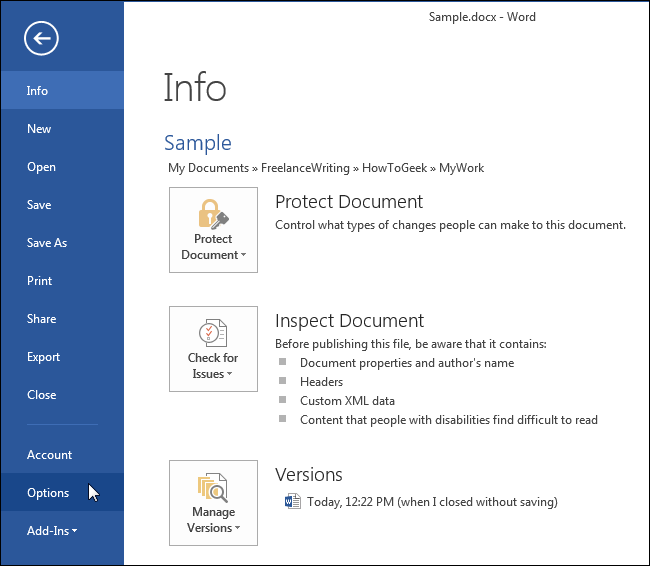
Klicken Sie im Dialogfeld "Word-Optionen" in der Liste der Elemente auf der linken Seite auf "Erweitert".
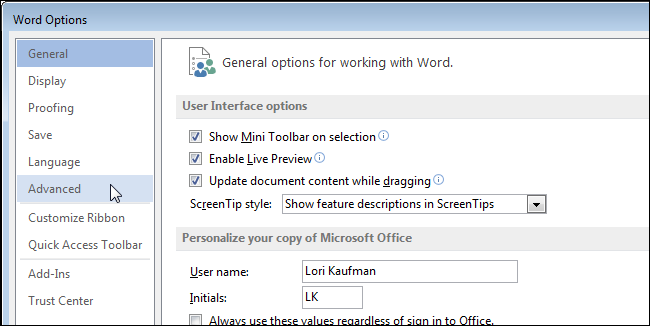
Aktivieren Sie im Abschnitt "Speichern" das Kontrollkästchen "Eingabeaufforderung vor dem Speichern der Vorlage", damit das Kontrollkästchen aktiviert ist.

Klicken Sie auf "OK", um die Änderung zu speichern und das Dialogfeld "Word-Optionen" zu schließen.

Jetzt wird ein Bestätigungsdialogfeld angezeigt, in dem Sie beim Beenden von Word (nicht beim Schließen eines Dokuments) gefragt werden, ob Sie die Vorlage "Normal" speichern möchten, wie in der Abbildung am Anfang dieses Artikels dargestellt.








